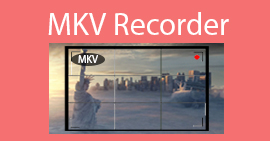Mikä on MKV-tiedosto: Kuvaus ja MKV-tiedoston toistaminen
Monet ihmiset ovat törmänneet MKV-tiedostoihin videoiden suoratoistopalveluissa ja videonmuokkausohjelmissa. Usein sinulla ei ehkä ole selkeää käsitystä videomuodoista, ennen kuin kohtaat toisto- tai yhteensopivuusongelmia.
Tämä opas on suunniteltu auttamaan sinua selventämään tätä sekaannusta. Tarjoamme yksityiskohtaisen katsauksen MKV:n alkuperästä, sen eduista, eduista ja siitä, miten sitä käsitellään. MKV-tiedostotToivomme, että nämä tiedot auttavat sinua ymmärtämään videomuotoja paremmin.

Osa 1. Mikä on MKV-tiedosto
Ensin ymmärretään MKV-formaatti kokonaisvaltaisesti, ei vain käsitteellisestä ja teoreettisesta näkökulmasta, vaan myös sen käytännön arvon kannalta.
MKV-tiedosto: historia ja kehitys
MKV-tiedostomuodon koko nimi on Matroska Video. Sen loivat joulukuussa 2002 Lasse Karkkainen ja Matroskan perustaja Steve Lhomme. Se on pohjimmiltaan multimediasäilö, joka pystyy tallentamaan videota, ääntä ja tekstiä samanaikaisesti. MKV-tiedostoilla on tyypillisesti .mkv-tiedostopääte.
Vuonna 2010 kehitystiimi teki merkittäviä parannuksia MKV:hen, mikä teki siitä erittäin sopivan online-mediasisällön isännöintiin.
MKV:n erottaa muista tiedostoista kyky tallentaa videota, ääntä ja tekstiä yhteen tiedostoon, vaikka nämä tiedot käyttäisivät eri koodausmuotoja. Perinteiset muodot taas ovat usein äänen ja videon pakkausmuotoja.
Vuonna 2014 Microsoft ilmoitti virallisesti tukevansa MKV-muotoa, ja sen ensisijainen mediasoitin, Windows Media Player, alkoi olla yhteensopiva MKV:n kanssa.
MKV-formaatin kyky tallentaa useita erityyppisiä tietoja varmistaa sen jatkuvan merkityksen tulevaisuudessa. MKV-formaatin avulla voit tallentaa rajattomasti videota, ääntä, kuvia ja tekstitysraitoja yhteen tiedostoon.
Miksi valita MKV-tiedosto
Monista saatavilla olevista videomuodoista MKV:stä on tullut useimpien käyttäjien suosikki, pääasiassa seuraavien ominaisuuksien ansiosta:
• Nolla kustannuksia
MKV on avoimen lähdekoodin formaatti. Käyttäjät voivat käyttää sitä ilman kustannuksia tai tekijänoikeusmaksuja.
• Rajoittamaton tallennustila
MKV voi tallentaa valtavia määriä videota, ääntä, tekstityksiä ja jopa erilaisia metatietoja, kuten toistovalikoita, lukuja ja merkintöjä.
• Automaattinen palautus
Vaikka lataus tai siirto keskeytettäisiin, voit silti käyttää MKV-tiedoston onnistuneesti tallennettuja osia.
• Tuki valikoiden ja lukujen lisäämiselle
MKV:n avulla voit lisätä tiedostoon valikoita ja lukumerkintöjä, mikä helpottaa nopeaa navigointia.
Osa 2. MKV-tiedoston avaaminen
Yllä olevassa osiossa mainitsimme vain lyhyesti MKV-formaatin edut. Kun kuitenkin käytät sitä käytännössä, huomaat toisen ongelman, jota ei voida sivuuttaa – yhteensopivuuden.
Kyllä, vaikka MKV-tiedostotyyppi on jo melko suosittu, se ei ole saavuttanut yhtä laajaa käyttöönottoa kuin MP4. Joissakin laitteissa, kuten Applen iPhonessa, iPadissa ja MacBookissa, tai joissakin alustoissa, kuten QuickTime Playerissa, sitä ei tueta oletuksena.
Jos olet kiinnostunut MKV-formaatin muista ominaisuuksista, mutta olet huolissasi yhteensopivuusongelmista, suosittelemme seuraavia ratkaisuja MKV-elokuvien sujuvan toiston ja avaamisen varmistamiseksi.
Muunna tuettuun muotoon
Kuten aiemmin mainittiin, jos käytät pääasiassa iOS- tai macOS-järjestelmiä, tärkein ratkaisu on muuntaa MKV-tiedostot tuettuun muotoon, mikä poistaa yhteensopivuusongelmat kaikissa laitteissa.
Suosittelemme ammattimaisten ohjelmistojen käyttöä, kuten FVC Video Converter Ultimate auttamaan sinua. Tämä ohjelmisto tukee tuhansia formaatteja ja voi muuntaa jopa 30 kertaa nopeammin. Sen avulla ei ole ongelmaa, haluatpa sitten muuntaa luotettavaan MP4-muotoon tai korkeampilaatuisempiin formaatteihin, kuten MOV tai AVI.
Mikä tärkeintä, FVC Video Converter Ultimate tarjoaa myös täyden valikoiman videonmuokkausominaisuuksia. Ennen muunnetun tiedoston lähettämistä voit vapaasti säätää videon pituutta, kuvasuhdetta, lisätä tehosteita, fontteja ja paljon muuta.
Ilmainen latausWindows 7 tai uudempiSuojattu lataus
Ilmainen latausMacOS 10.7 tai uudempiSuojattu lataus
Näin muutat MKV:n MP4:ksi FVC Video Converter Ultimate -ohjelmalla.
Vaihe 1Lataa ja asenna FVC Video Converter Ultimate tietokoneellesi. Käynnistä ohjelmisto ja napsauta Lisää tiedostoja ladataksesi muunnettavan MKV-videon.

Vaihe 2Tiedoston lataamisen jälkeen avaa valikko kohdassa Muunna kaikki muotoonValitse kohdetulostusmuoto.

Vaihe 3. Napsauta lopuksi Muunna kaikki tiedoston tulostamiseksi.
Kolmannen osapuolen sovellusten käyttäminen, jotka voivat toistaa MKV-tiedostoja
Jos järjestelmäsi oletussoitin ei pysty toistamaan nykyistä MKV-tiedostoa yhteensopivuusongelmien vuoksi, voit kokeilla muita kolmannen osapuolen multimediasoittimia. Saatavilla on niin paljon MKV-yhteensopivia soittimia, että valinnanvaraa riittää.
Sinun on kuitenkin oltava varovainen tuotetta valitessasi, sillä jotkin haittaohjelmat voivat olla naamioituneita tavallisiksi soittimiksi. Kun lataat ja asennat ne, ne hyökkäävät järjestelmääsi.
Tässä on joitakin suosituksia pelaajan valintaan:
• VLC-mediasoitin
Tämä soitin on tunnettu laajasta yhteensopivuudestaan ja on ilmainen ja avoimen lähdekoodin. Käytitpä sitten Windowsia, Macia tai Linuxia, voit hankkia sen helposti. Se voi toistaa lähes kaikkia video- ja äänimuotoja.
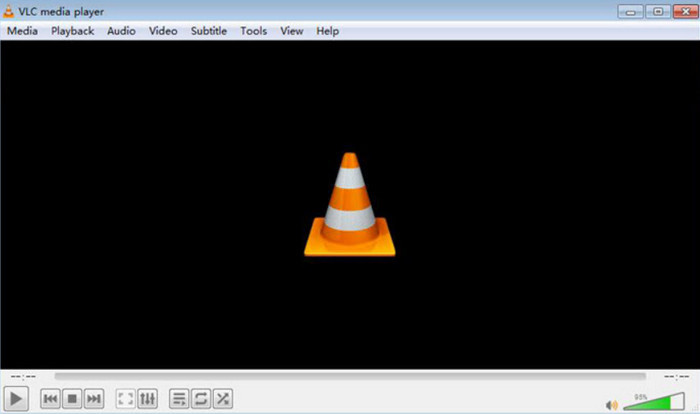
• KM-pelaaja
Samoin kuin VLC Media Player, myös KM Player on ilmainen ja yhteensopiva Windows-, Android- ja iOS-järjestelmien kanssa. Se toistaa erinomaisesti 3D-, 4K- ja Ultra High Definition -videoita.
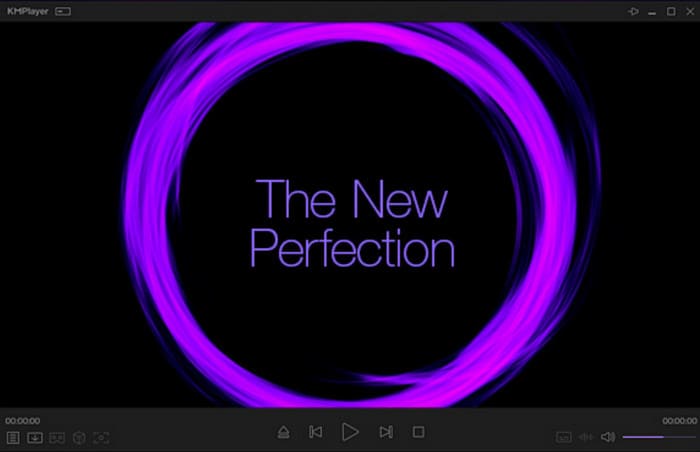
Lataa koodekkeja laajemman yhteensopivuuden saavuttamiseksi soittimesi kanssa
Jos sinulla on jo luotettava mediasoitin, mutta huomaat, että se ei tällä hetkellä ole yhteensopiva MKV-muodon kanssa, voit kokeilla yksinkertaista ratkaisua: lataa MKV-tiedostojen dekoodaamiseen tarvittavat koodekit.
Välttääksesi epäluotettavien tai haittaohjelmien saastuttamien asennuspakettien vahingossa lataamisen, suosittelemme etsimään suoraan seuraavat MKV-yhteensopivat koodekit:
• K-lite-koodekkipaketti
• Yhdistetty yhteisön koodekkipaketti
• Haali Media Splitter
Sinun tulisi kuitenkin olla tietoinen siitä, että koodekkien asentaminen voi myös aiheuttaa uusia ongelmia. Ne voivat kuormittaa tietokonejärjestelmääsi ja aiheuttaa satunnaista viivettä MKV-tiedostoja toistettaessa. Lisäksi teräväpiirtovideoita toistettaessa voi esiintyä ongelmia, kuten näytön välkkymistä tai audiovisuaalisen signaalin epäsynkronointia.
Osa 3. MKV-tiedostojen usein kysytyt kysymykset
Millä voi toistaa MKV-tiedoston?
MKV:tä tukevat soittimet ovat VLC Media Player, Windows Media Player ja KM Player. Huomaa kuitenkin, että QuickTime Player ei tällä hetkellä tue tätä muotoa.
Kumpi on parempi, MP4 vai MKV?
MP4 tai MKV Tämä on klassinen kysymys, ja vastaus riippuu siitä, mitä videoformaatin ominaisuuksia arvostat eniten. MKV on häviötön pakkausmuoto, joka pystyy tallentamaan erilaisia datatyyppejä, kuten videota, ääntä ja tekstityksiä, mutta tämä johtaa myös suurempiin tiedostokokoihin. Siksi se sopii paremmin laitteille, joissa on runsaasti muistia ja korkealaatuisen videon vaatimukset. MP4 puolestaan käyttää tehokkaita pakkausmenetelmiä, mikä johtaa pienempiin tiedostokokoihin, joita on helpompi siirtää ja joilla on laajempi yhteensopivuus, mikä tekee siitä sopivamman niille, jotka tarvitsevat videoiden lataamista tai jakamista. Sen videonlaatu on kuitenkin heikompi kuin MKV:n.
Tukeeko iPhone MKV:tä?
Ei. Tällä hetkellä iPhonet, iPadit ja Macit eivät tue MKV-muotoa natiivisti. Jos haluat toistaa MKV-videoitasi laitteellasi, sinun on käytettävä kolmannen osapuolen mediasoitinta. Vaihtoehtoisesti voit muuntaa MKV-tiedoston MP4-muotoon ja siirtää sen sitten takaisin laitteellesi katselua varten.
Johtopäätös
Vuonna 2002 ensimmäisen kerran esitelty MKV on muodostunut klassiseksi tiedostomuodoksi. Vaikka monet valtavirran alustat ja soittimet tukevat tätä muotoa, iPhonen, iPadin ja Macin käyttäjät saattavat kohdata yhteensopivuusongelmia.
Jos kohtaat tällaisen ongelman, suosittelemme, että käsittelet ongelman sen lähteellä käyttämällä FVC Video Converter Ultimate -ohjelmaa videoiden muuntamiseen. MKV-tiedostot MP4-muotoon, mikä helpottaa myöhempää muokkausta ja toistoa.



 Video Converter Ultimate
Video Converter Ultimate Näytön tallennin
Näytön tallennin